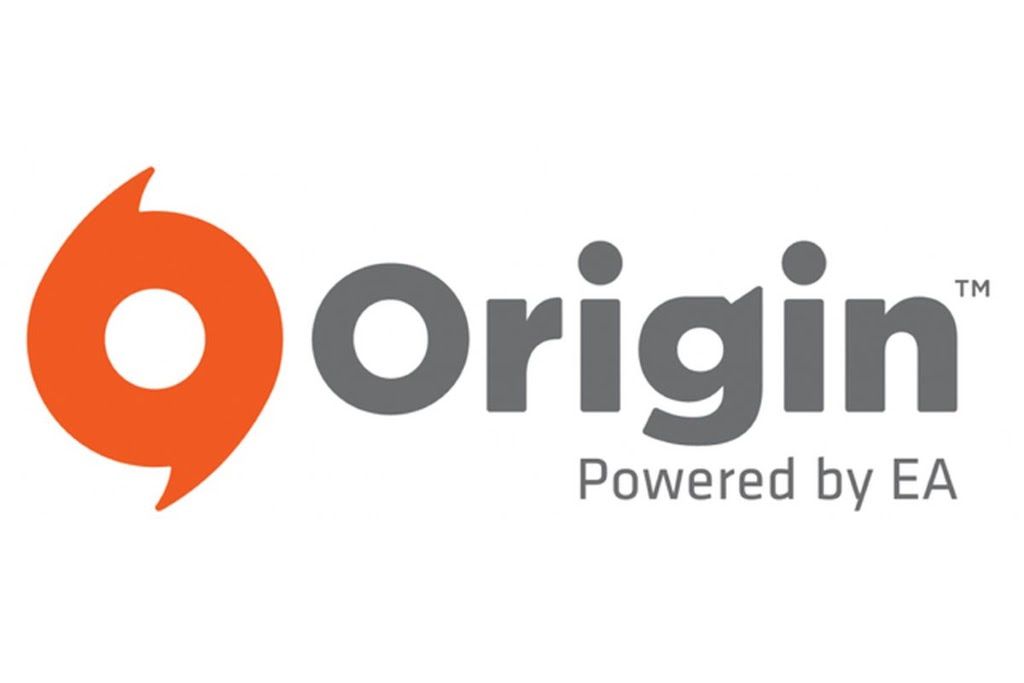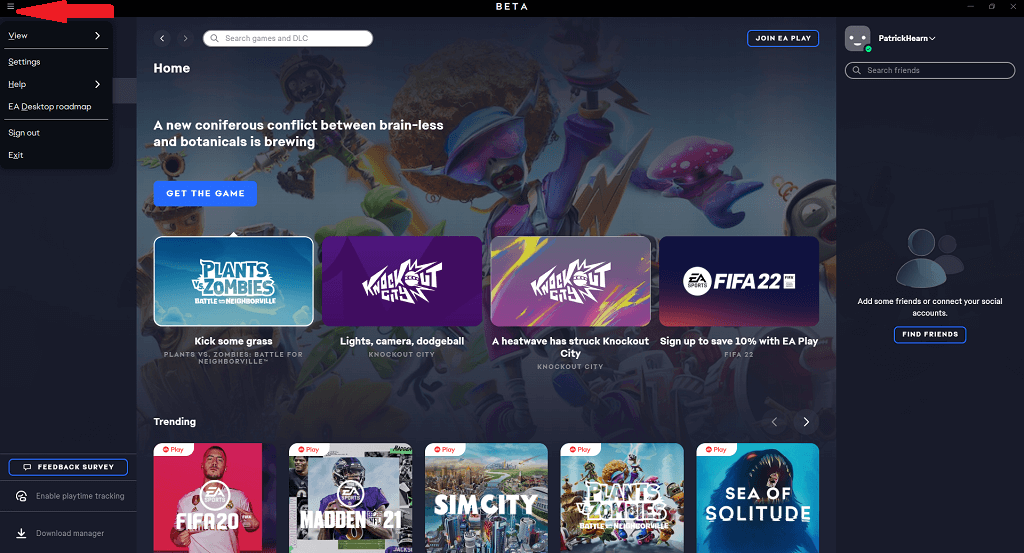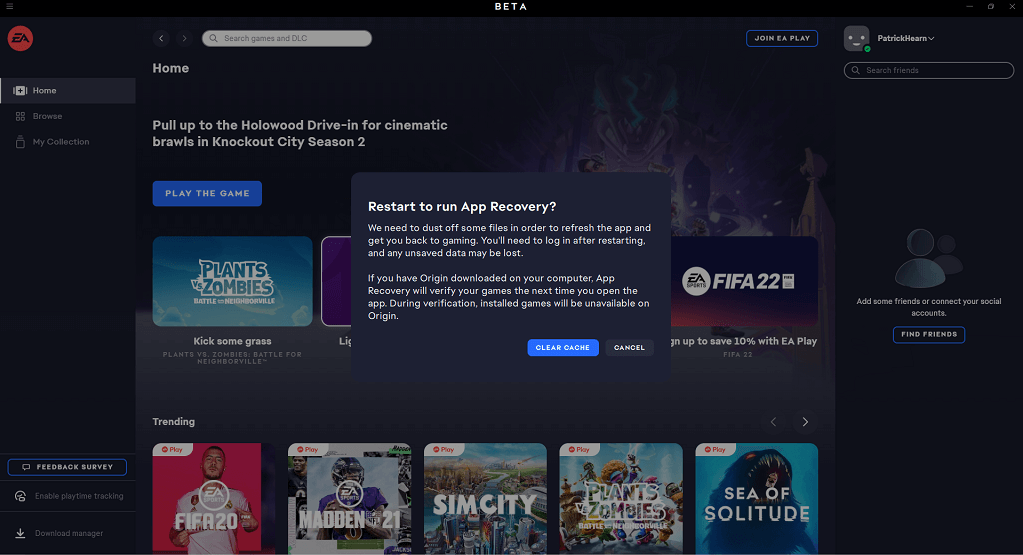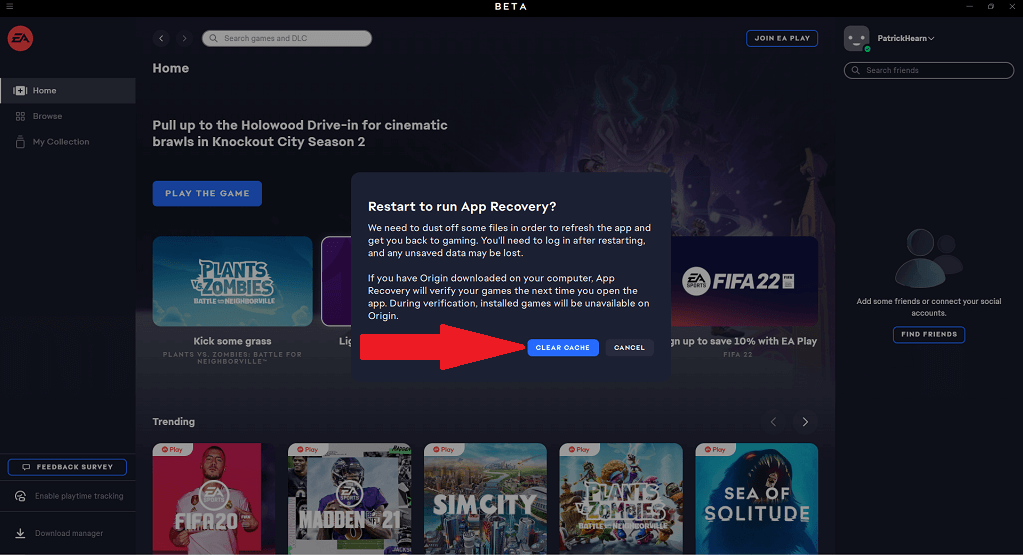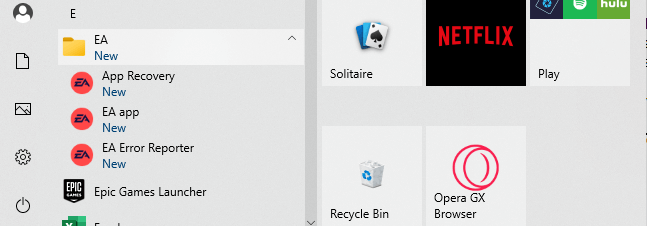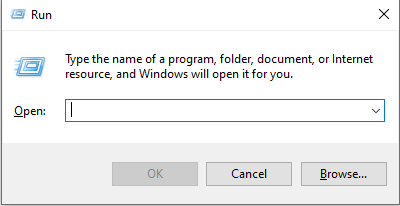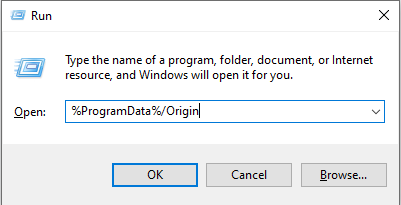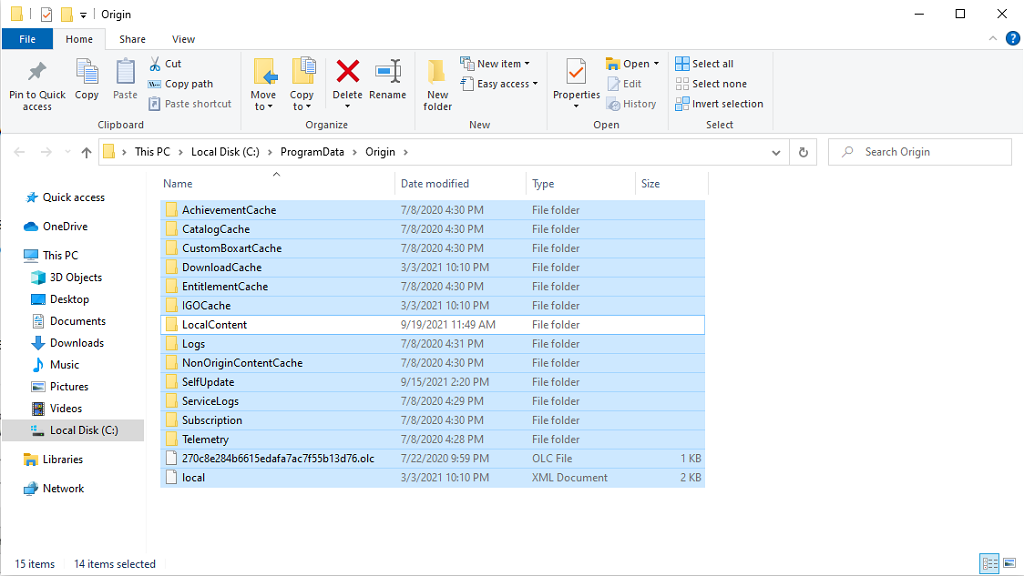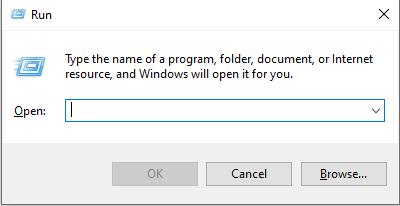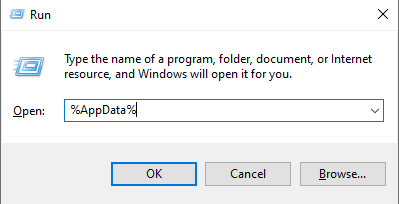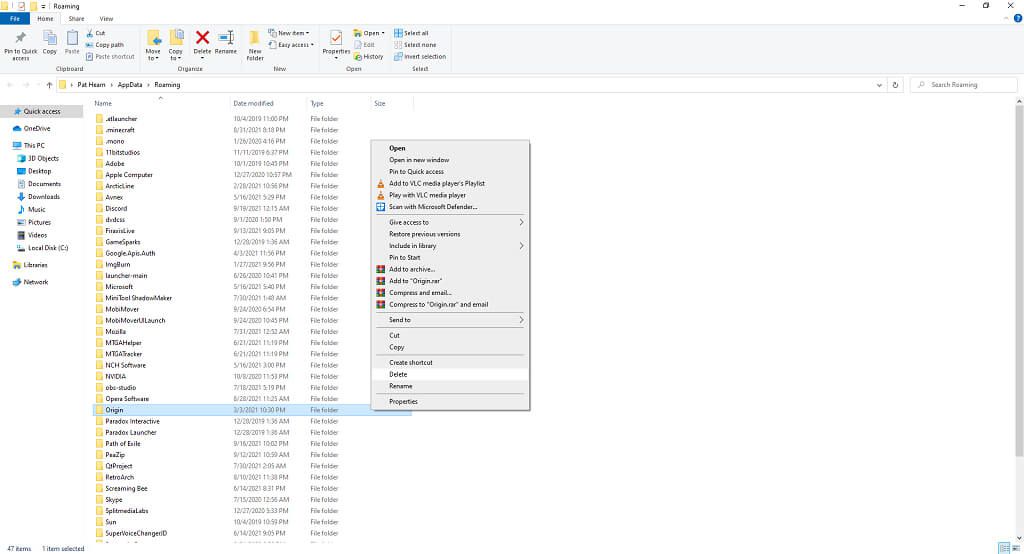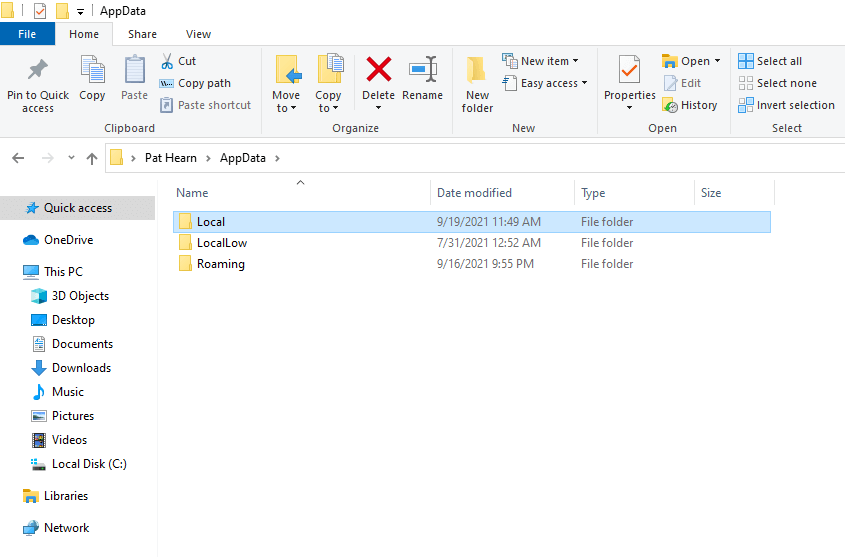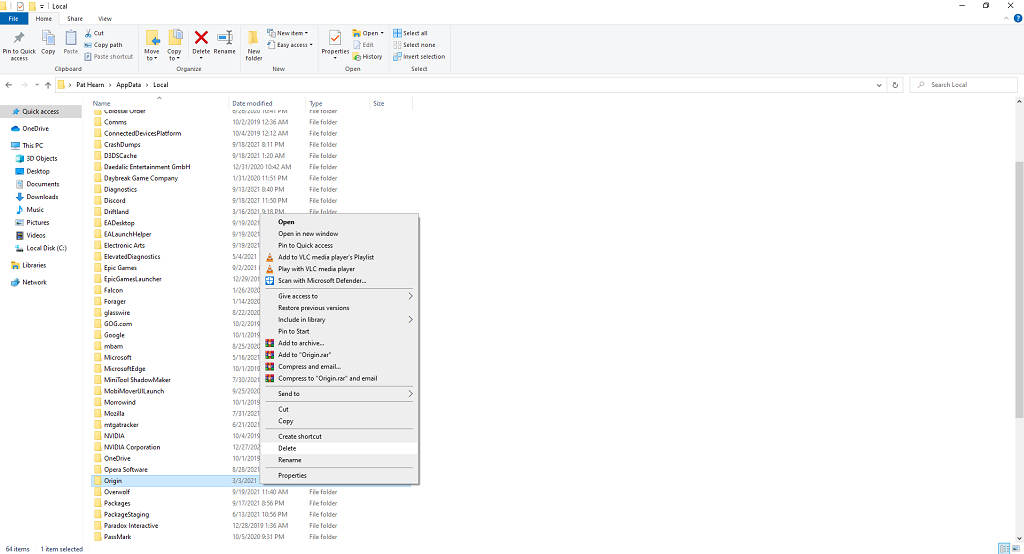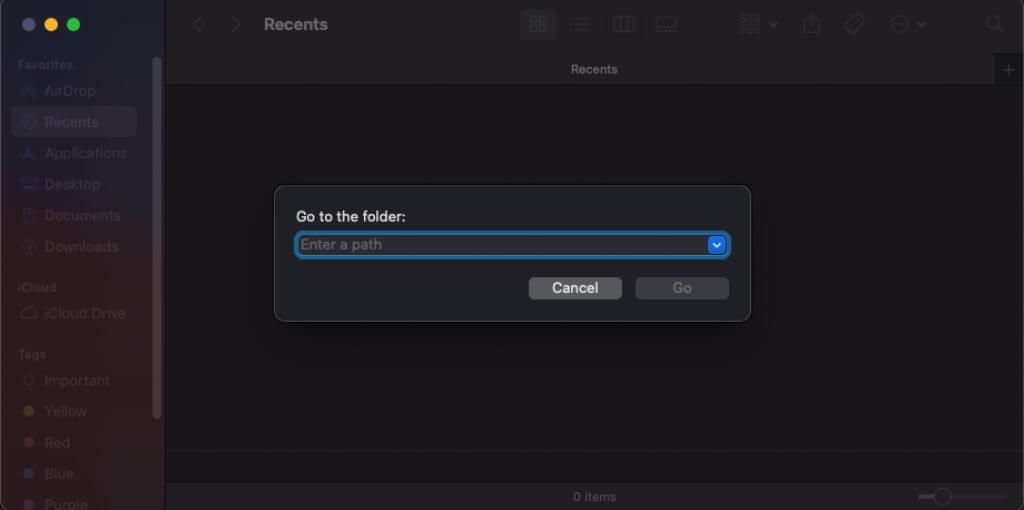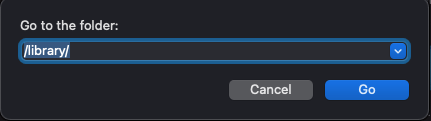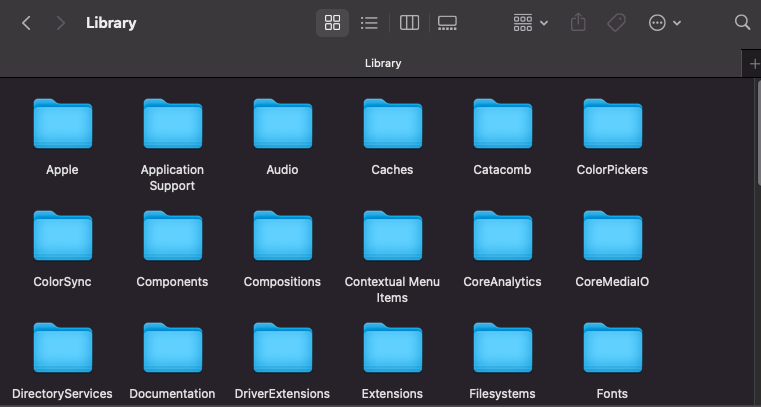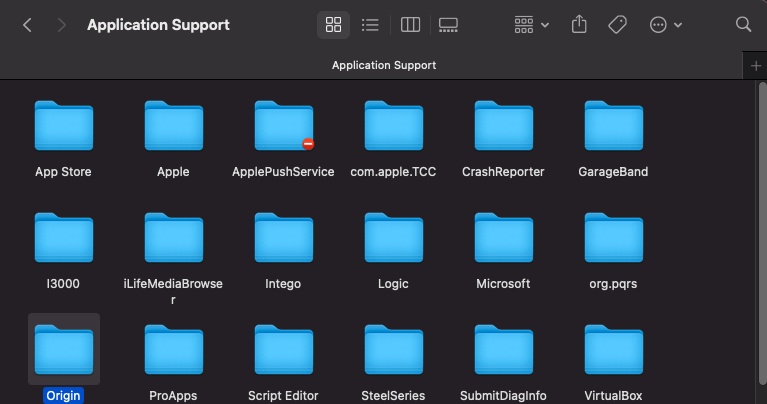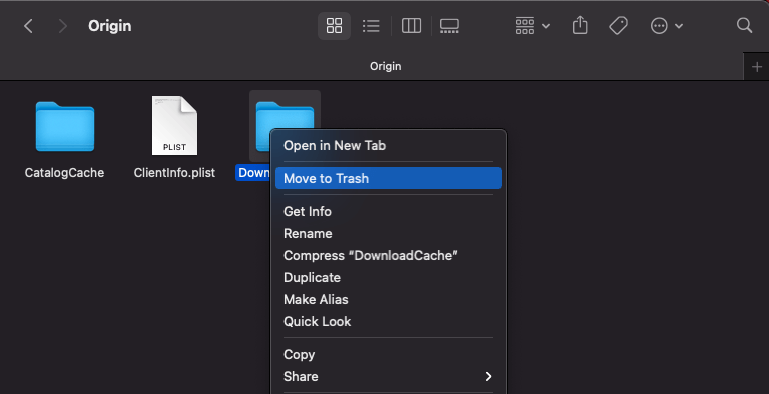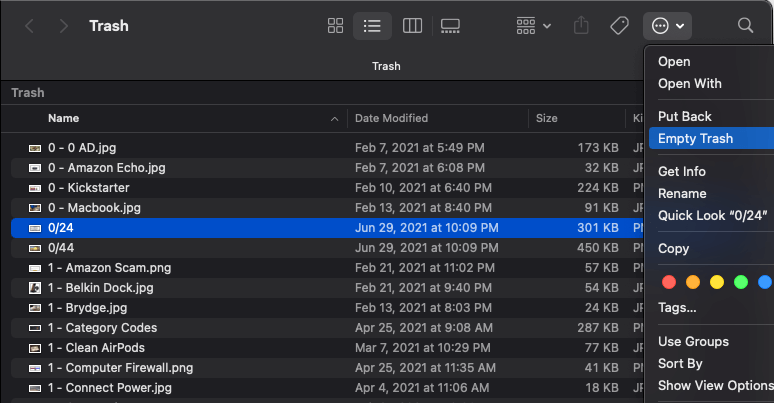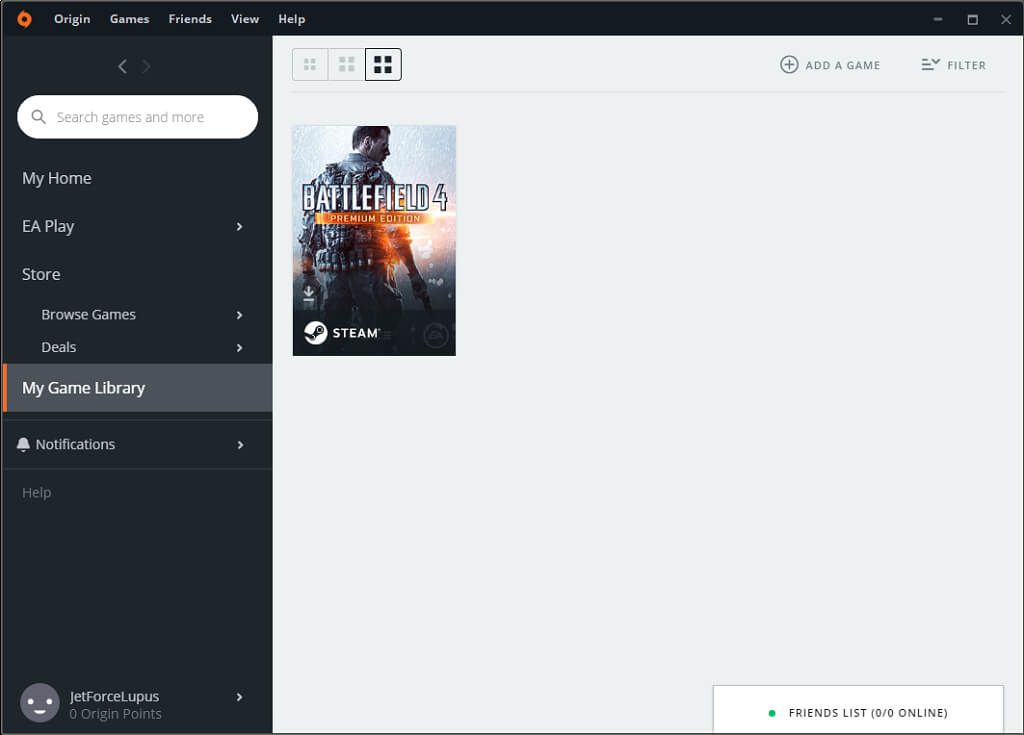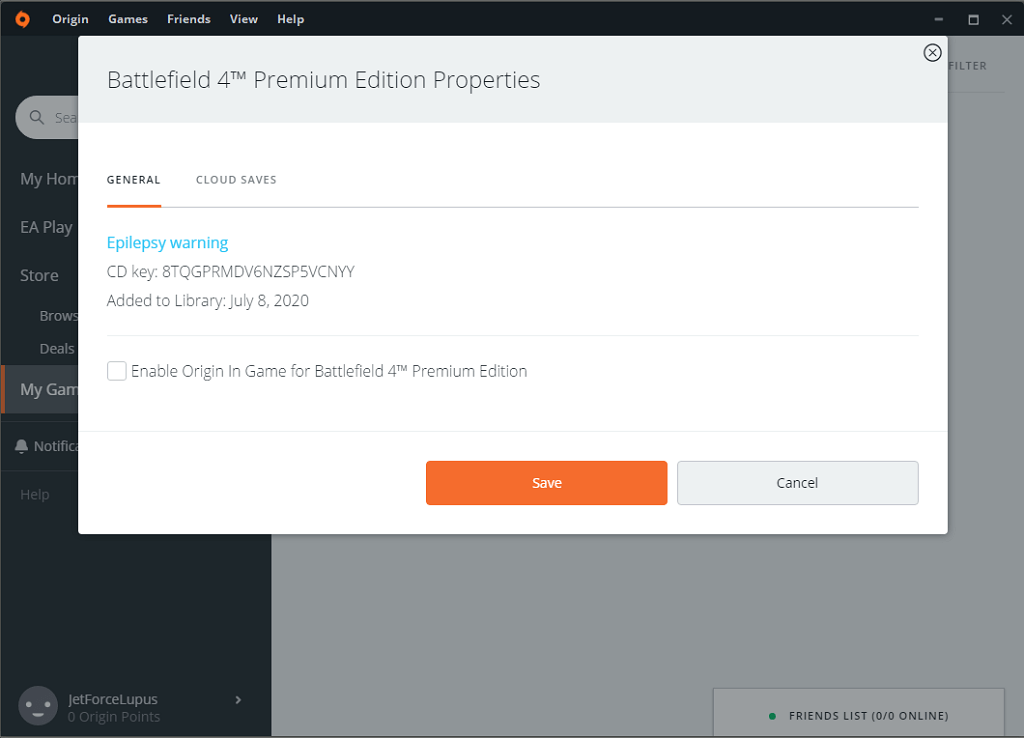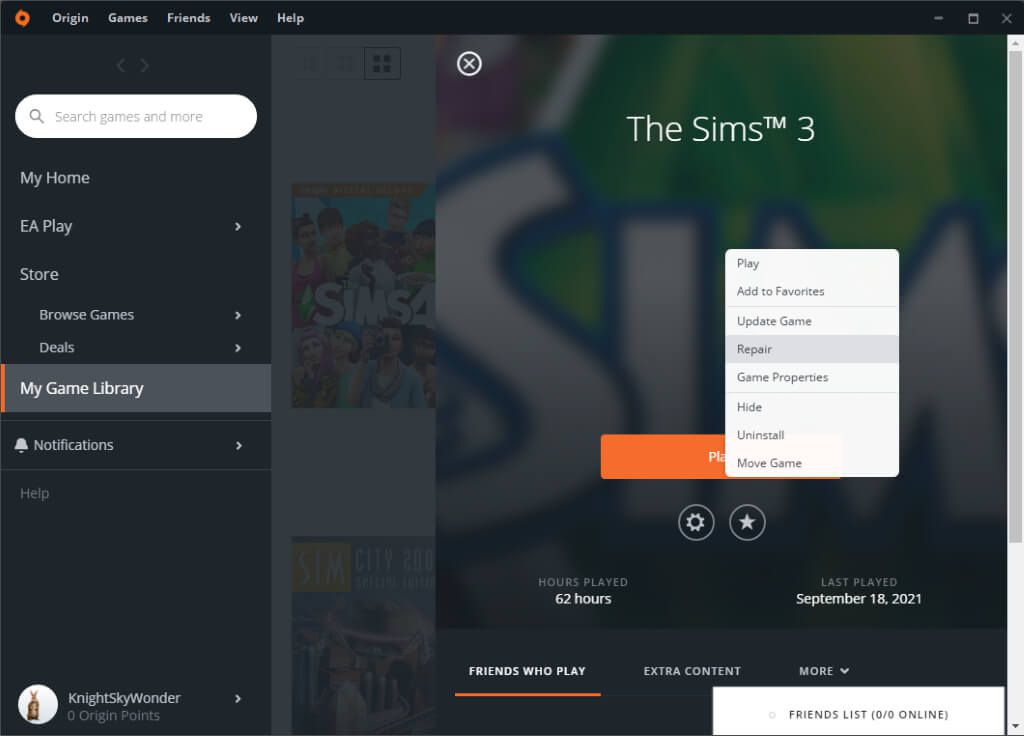オリジンキャッシュをクリアする方法
OriginはSteamに対するEAの答えですが、自分自身をPCゲーマーと呼ぶ人は誰でも、それが比較すると見劣りすることを知っています。特に、最新のオペレーティングシステムで古いタイトルを再生しようとしている場合は、Originに奇妙なグリッチ が付随することがよくあります。幸いなことに、これらの問題の多くを修正する比較的簡単な方法があります。Originのキャッシュをクリアすることです。
キャッシュのクリアは誰でもできる簡単なプロセスであり、エラーが発生する可能性のある破損したデータやグリッチのあるデータをクリアします。 Originがタイトルを起動しない(または何かを再生しようとしても応答しない)場合は、キャッシュをクリアしてトラブルシューティングを開始してください。
<!-目次->
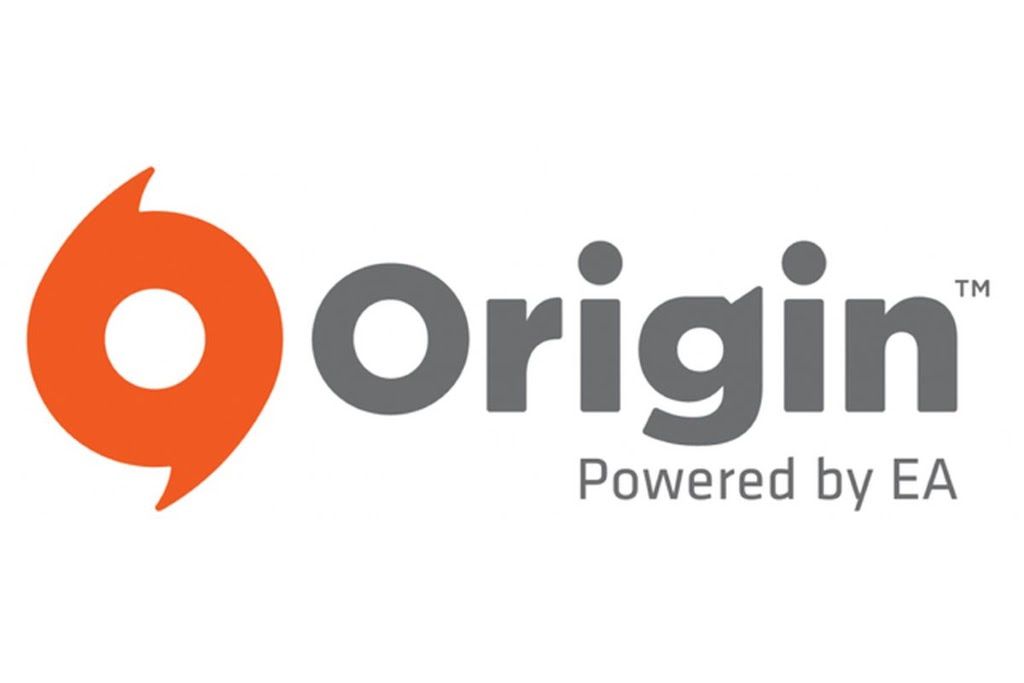
オリジンキャッシュをクリアする方法
オリジンが現在実行中の場合は、キャッシュをクリアする の前にシャットダウンします。
EAデスクトップからキャッシュをクリアする方法
EAデスクトップアプリは現在オープンベータ版です。 Originではなくそれを使用する場合、キャッシュのクリアはいくつかのオプションを選択するのと同じくらい簡単です。
EAデスクトップアプリを開き、画面の左上隅にある3つのダッシュを選択します。
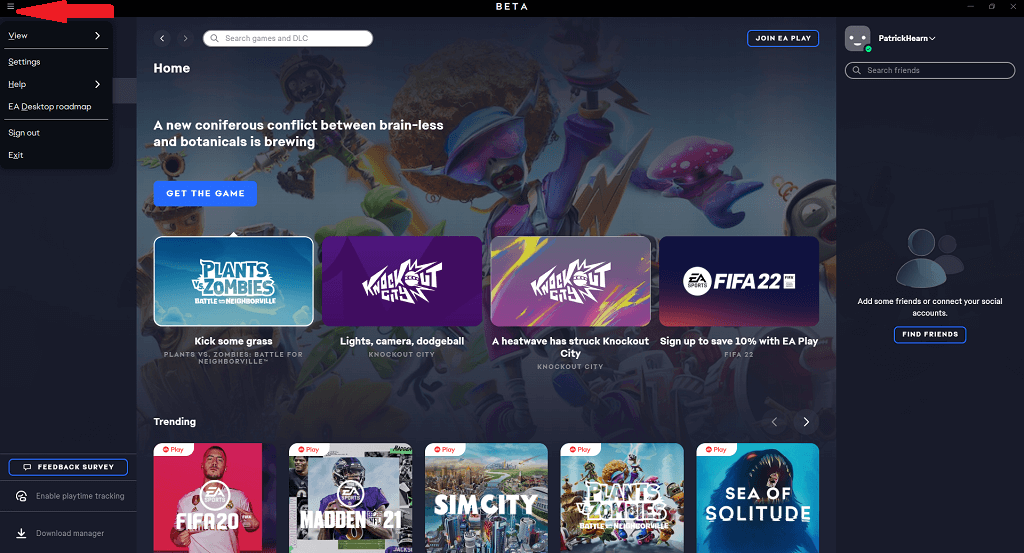
ヘルプ>アプリのリカバリを選択します。
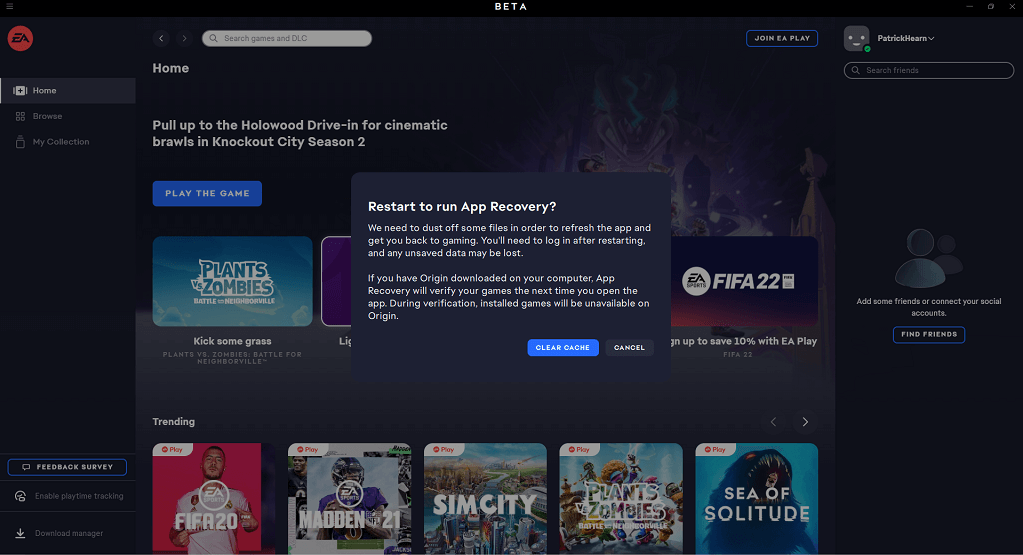
キャッシュをクリア
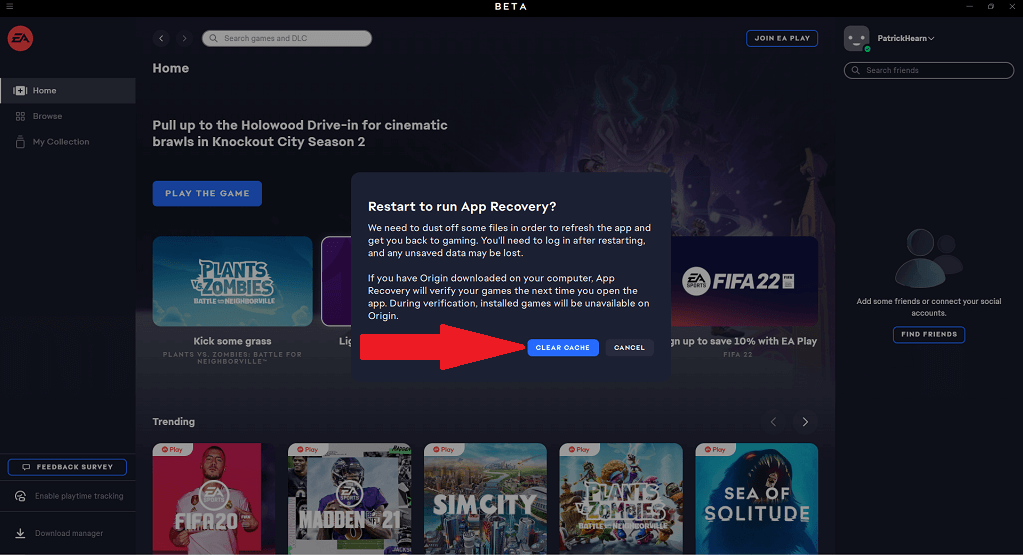
を選択すると、アプリが再起動してキャッシュがクリアされます、アプリケーション内の多数の小さなエラーとグリッチを解決します。 EAデスクトップはまだオープンベータ版であるため、ソフトウェアの競合やバグが発生する可能性があり、まだ完全には解決されていないことに注意してください。
これは、スタートメニュー>EA>アプリの回復を開くことでも実行できます。同じ機能を実行します。アプリを完全に開く必要はありません。
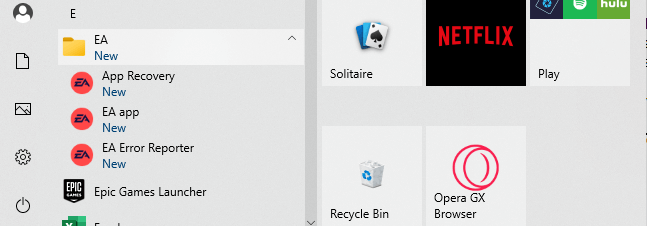
オリジンを介してキャッシュをクリアする方法
人々はまだ従来のOriginアプリを使用しており、キャッシュのクリアは少し複雑です(ただし、それでも簡単に実行できます)。
Originを閉じて、によって実行されているプロセスがこれ以上ないことを保証します。 2そしてそこで見つけた関連プロセスを終了します。
Windows+ Rと入力するか、実行を検索します。 Windowsの検索バー。
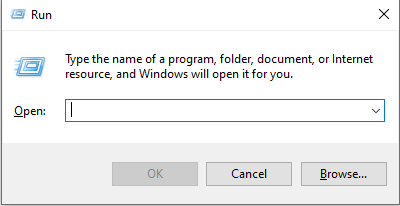
%ProgramData%/ Originと入力し、を選択します。 OK。
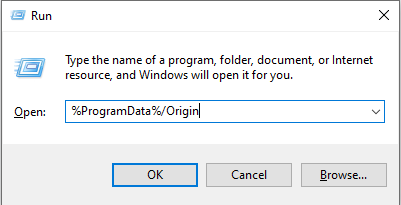
表示されたフォルダで、LocalContentを除くすべてを削除します。
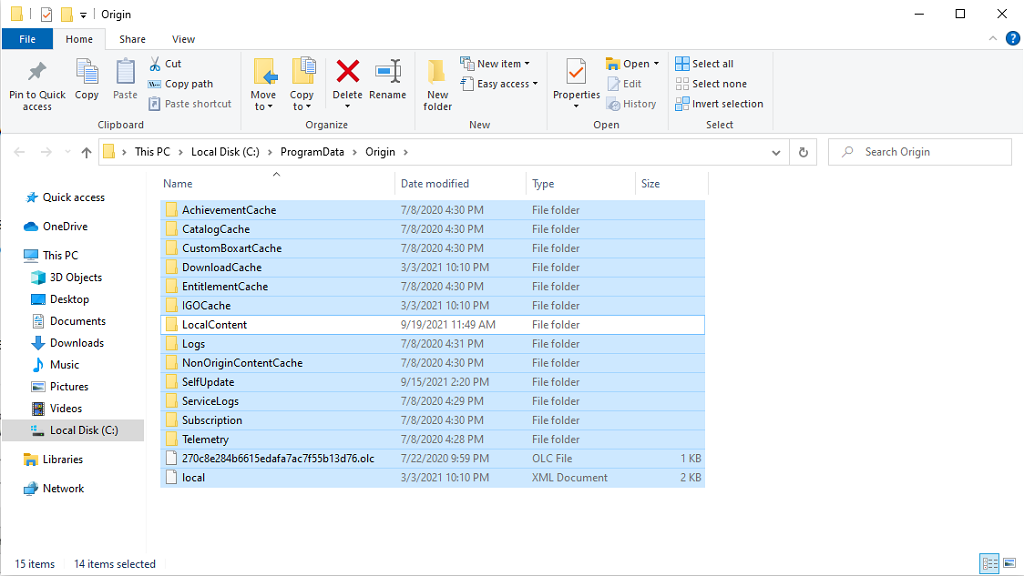
Windows+ Rまたは実行をもう一度検索します。
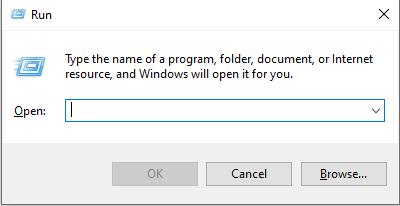 %AppData%<と入力します/ strong>そしてOKを選択します。
%AppData%<と入力します/ strong>そしてOKを選択します。
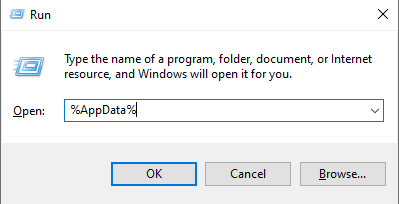 これにより、というサブフォルダーが開きます。ローミング。Originフォルダを選択して削除します。
これにより、というサブフォルダーが開きます。ローミング。Originフォルダを選択して削除します。
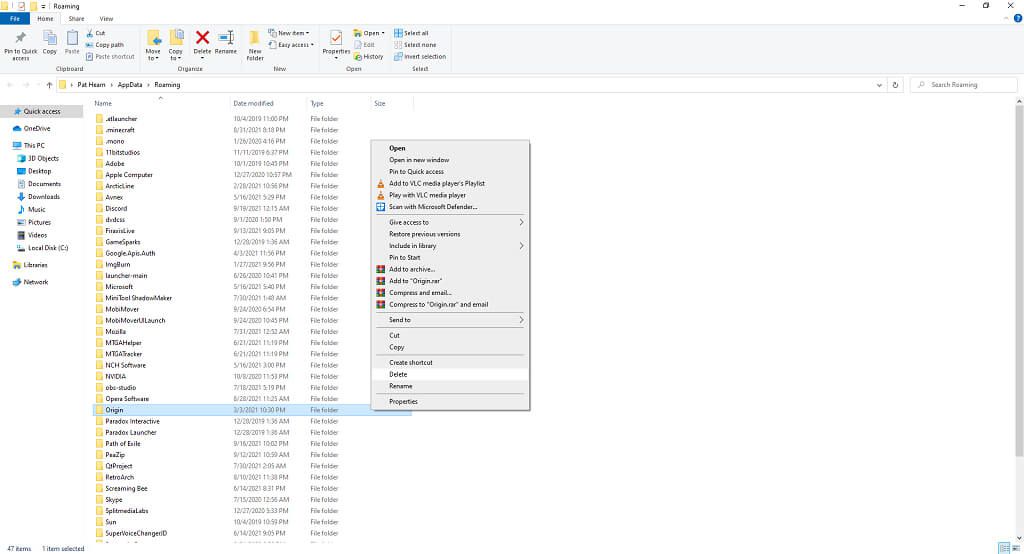
ファイルフォルダ内のナビゲーションバーを確認します。 AppDataを選択してから、ローカル
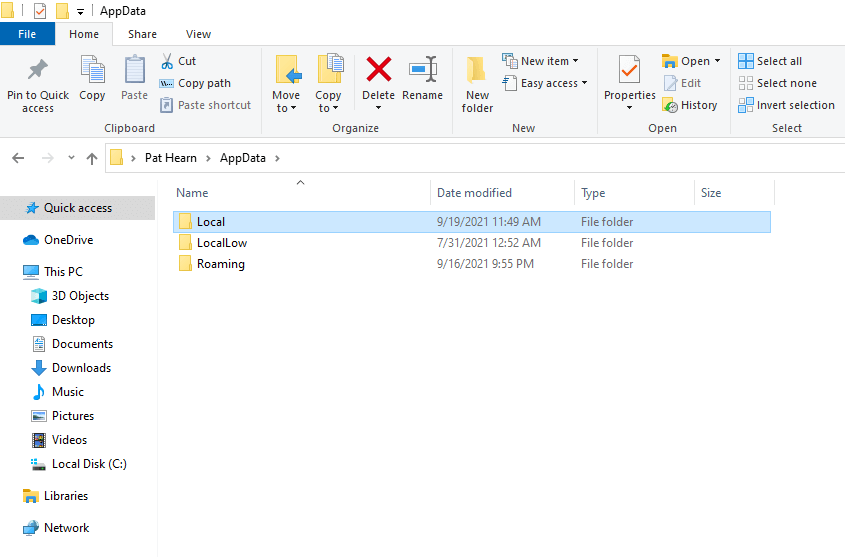
を選択してローカル内のオリジンフォルダを削除します。
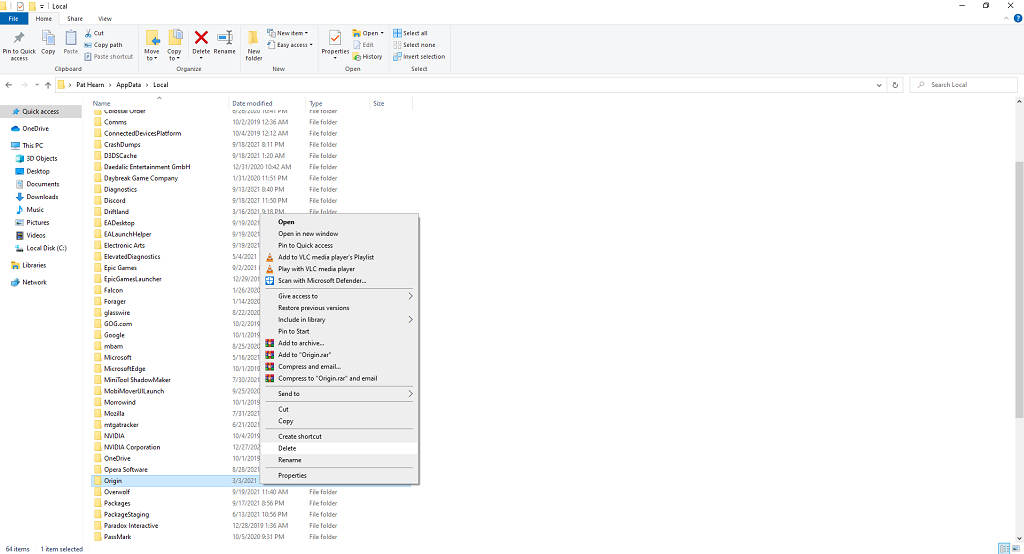
再起動しますPC。
このプロセスは、保存されている構成データをクリアし、ゲームの起動に失敗したり、Origin自体で誤動作したりする可能性のあるグリッチを排除するのに役立ちます。
MacでOriginキャッシュをクリアする方法
主にMacユーザーの場合、キャッシュをクリアする はさらに複雑になります。難しいことではありませんが、面倒です。
ファインダーを開きます。
移動>フォルダに移動。
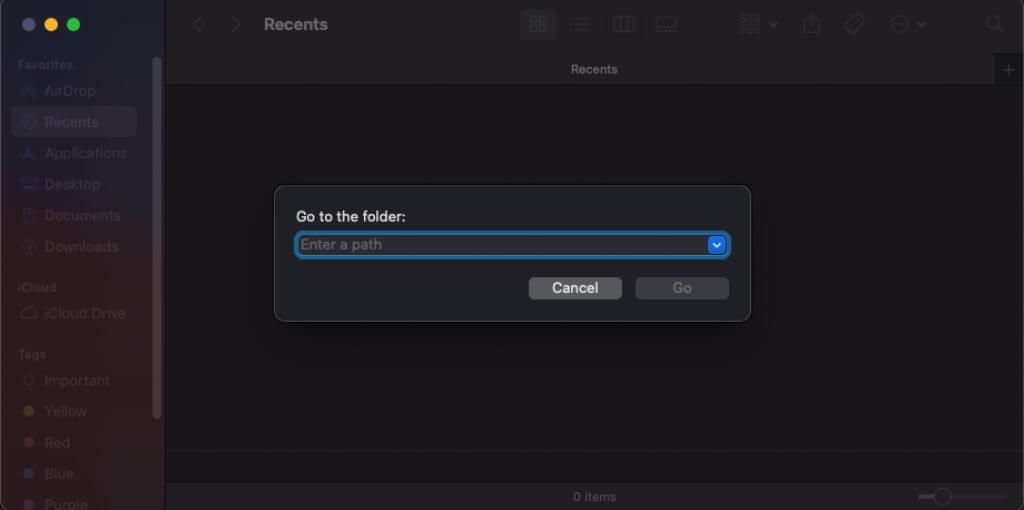
/ Library /と入力し、[移動]を選択します。
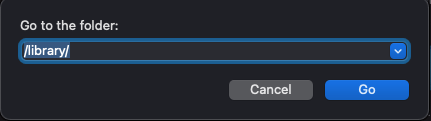
アプリケーションサポートを選択します。
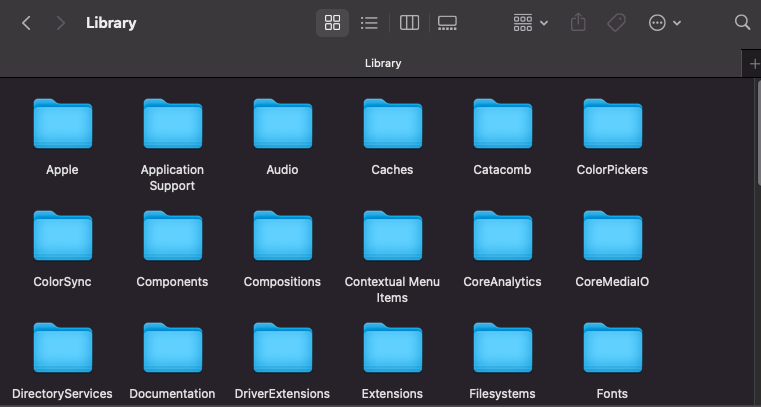
オリジンを選択します。
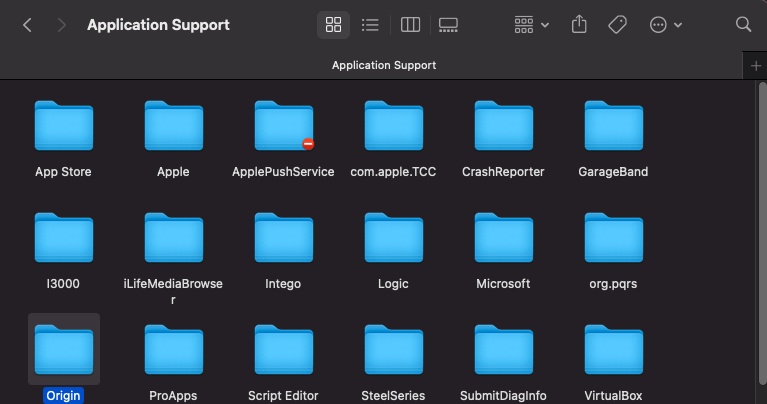
DownloadCacheを選択して削除します。
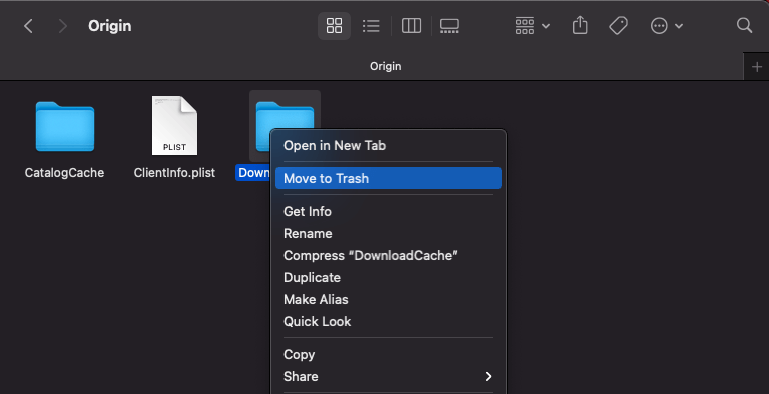
ゴミ箱を空にします。
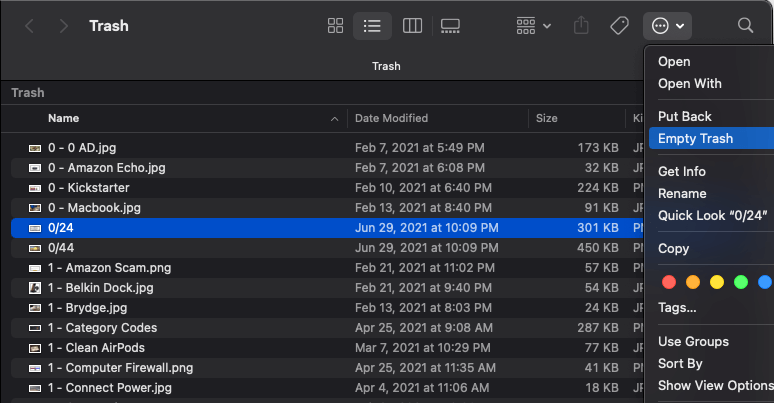
プロセスの最後にゴミ箱を空にして、オリジンキャッシュのクリアを完了することが重要です。その後、Macを再起動し、Originを再起動する必要があります。
追加のトラブルシューティング手順
キャッシュをクリアしても問題が解決しない場合は、いくつかの追加手順を実行できます。
ゲーム内でOriginを無効にする
Originには、友達のリストにアクセスできるゲーム内オーバーレイが含まれていますが、問題が発生することが証明されていますいくつかのゲームで。タイトルの起動で問題が発生した場合は、この機能を無効にしてください。
オリジン>マイゲームライブラリを開きます。
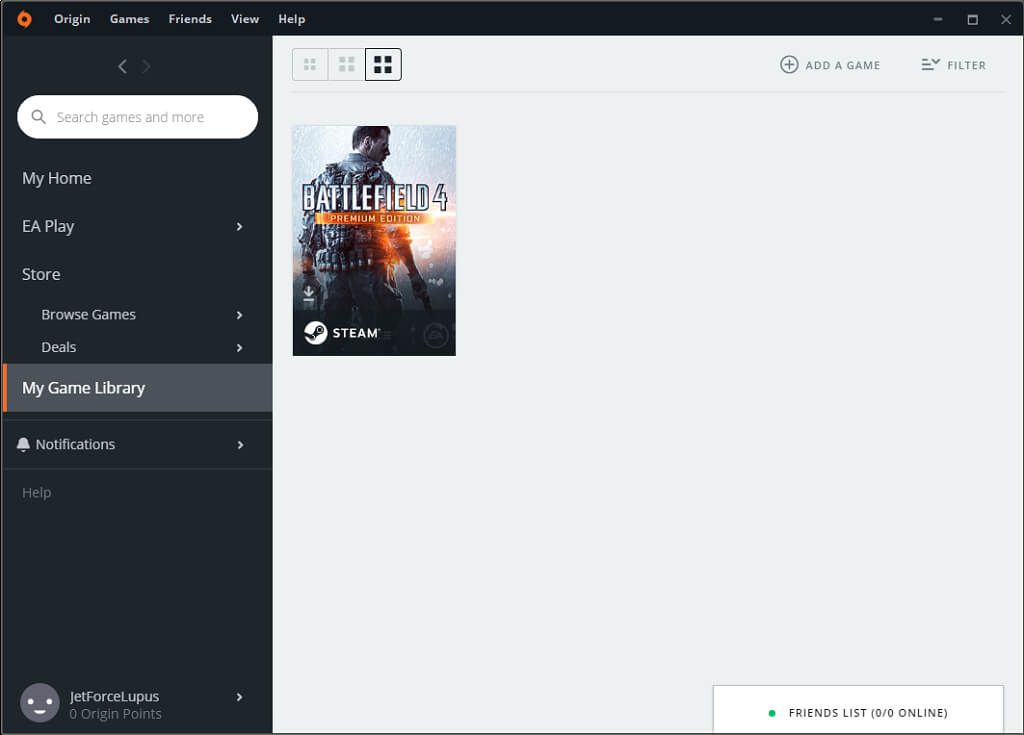
ゲームを右クリックしてゲームのプロパティを選択し、チェックボックスをオフにしてOriginInを無効にします-ゲーム。
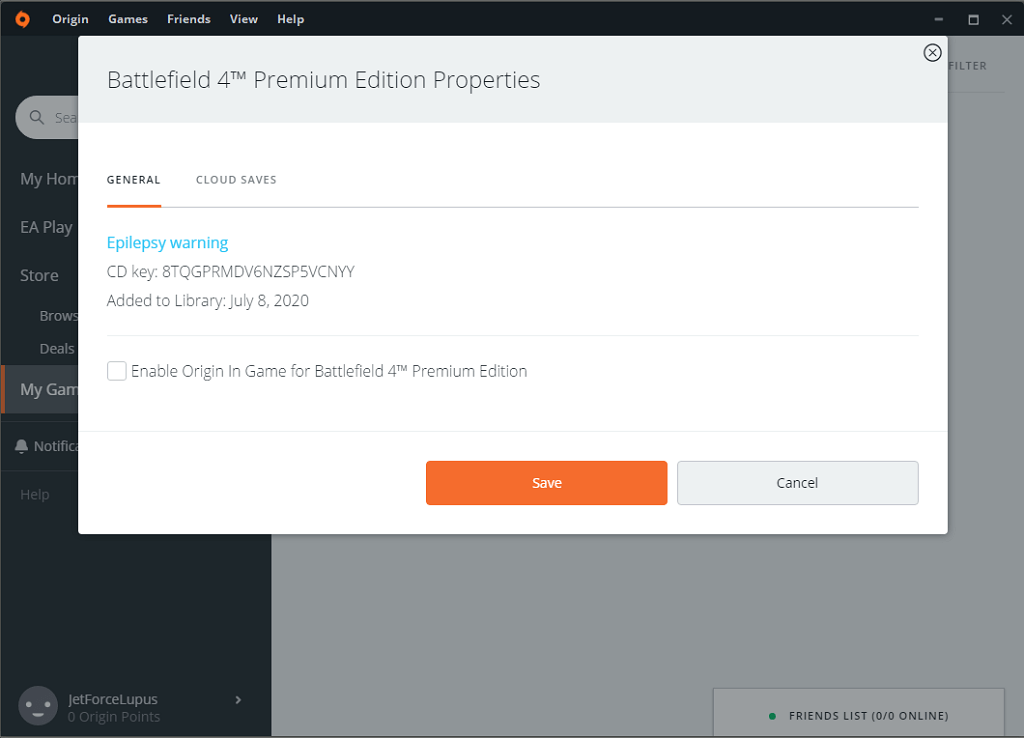
ゲームファイルの修復
Originには修復機能が組み込まれていますゲームで最も一般的な問題の多くを修正するサービス。
Originを開く>マイゲームライブラリ。問題のタイトルを選択し、ゲームの下にある歯車を選択してから、修復
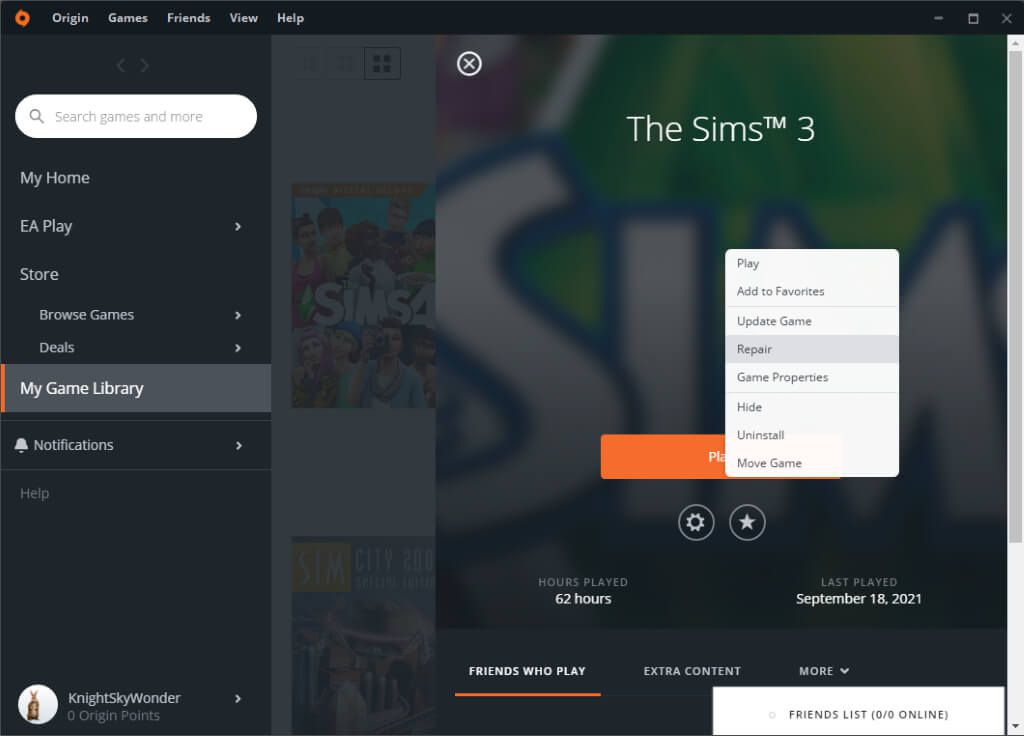
オリジンがプロセスを実行します。再起動する前に、関連するファイルを再ダウンロードします。この後、ゲームを起動してみてください。
OriginはEAタイトルの最高のプラットフォームですが、ゲームの起動が困難になる場合があります。特に、元々以前のオペレーティングシステムでリリースされた場合はなおさらです。シムズ3は、設定をいじらずにウィンドウズ10 で実行するのが非常に面倒なゲームの一例にすぎません。
幸いなことに、キャッシュのクリアやOriginの修復サービスの実行など、いくつかの簡単な修正を行うと、すぐにお気に入りのゲームに戻ることができます。
<!-AIコンテンツ終了1->
関連記事: